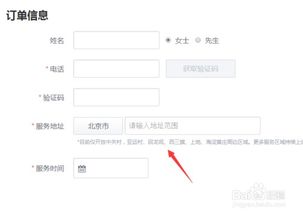如何快速导入课程到超级课程表?
超级课程表怎么导入课表

在现代学习生活中,课程表的安排和管理变得尤为重要。学生们需要合理规划自己的时间,以便更有效地学习和生活。为了帮助学生更好地管理课程表,许多应用程序应运而生,其中“超级课程表”便是备受欢迎的一款。本文将详细介绍如何通过超级课程表导入课表,帮助用户轻松管理自己的课程安排。

首先,用户需要下载并安装超级课程表应用程序。超级课程表支持多种操作系统,包括iOS和Android,可以在各自的应用商店中搜索并下载。安装完成后,用户需要注册或登录账号,以便使用应用的各项功能。注册过程简单,通常只需要提供邮箱、手机号或第三方社交账号信息即可。

安装并登录超级课程表后,用户可以开始导入自己的课程表。以下是导入课表的详细步骤:
方法一:从教务系统导入
1. 打开超级课程表:
首先,打开超级课程表应用程序,在主界面点击底部的“课程表”图标。这将进入课程表管理页面。
2. 进入导入页面:
在课程表管理页面中,用户可以看到当前的课程表情况。点击页面左上角的“导入”按钮,进入导入页面。
3. 选择导入方式:
在导入页面中,用户可以选择从教务系统导入课程表。点击“从教务系统导入”选项,系统将引导用户进行下一步操作。
4. 登录教务系统:
接下来,用户需要根据提示输入自己的学历、学年以及学校学号信息。输入完成后,点击登录按钮,进入教务系统登录页面。
5. 选择课程表:
成功登录教务系统后,用户可以在超级课程表中看到可选的课程表列表。选择当前学期的课程表,然后点击“导入”按钮。
6. 确认导入:
系统将提示用户确认导入的课程表。用户仔细检查课程信息是否准确无误,确认无误后点击“确认导入”按钮。
7. 完成导入:
导入成功后,用户将看到自己的课程表已经成功显示在超级课程表中。此时,用户可以进一步编辑和调整课程信息,如添加备注、修改课程名称等。
方法二:通过扫码导入
除了从教务系统导入外,超级课程表还支持通过扫码导入课程表。以下是扫码导入的详细步骤:
1. 打开超级课程表:
同样,首先打开超级课程表应用程序,并点击底部的“课程表”图标进入课程表管理页面。
2. 进入导入页面:
在课程表管理页面中,点击页面右上角的“+”图标按钮,进入导入页面。
3. 选择扫码导课:
在导入页面中,用户可以看到多种导入方式,选择“扫码导课”选项。
4. 扫描二维码:
进入扫码导课后,用户将看到一个二维码扫描界面。此时,用户需要扫描学校或老师提供的课程表二维码。
5. 确认导入:
扫描成功后,系统将自动识别并导入课程表。用户需要仔细检查课程信息是否准确,确认无误后点击“确认导入”按钮。
6. 完成导入:
导入成功后,用户将看到课程表已经成功显示在超级课程表中。用户可以根据自己的需要进行进一步编辑和调整。
方法三:通过教务系统导课(适用于多设备用户)
对于使用多个设备的用户,如平板和手机,可以通过在其中一个设备上导入课程表,然后在另一个设备上同步课程表。以下是具体步骤:
1. 在平板上导入课程表:
首先,在平板上下载并安装超级课程表应用程序,并用微信、QQ或手机号登录。打开超级课程表后,点击右上角的“+”图标按钮,选择“教务系统导课”。进入教务系统后,选择本学期的课表,点击“识别导课”并确认导入。
2. 在手机上同步课程表:
然后,在手机上下载并安装超级课程表应用程序,并用相同的账号登录。登录后,用户将看到平板上已经导入的课程表已经同步到手机上。
需要注意的是,通过教务系统导入课程表时,有时可能无法直接在页面上看到教室地点。用户需要点击具体的课程,才能查看详细的上课地点信息。
超级课程表不仅支持课程表的导入和管理,还提供了许多其他实用的功能。例如,用户可以设置课程提醒,以便在上课前收到通知;还可以添加课程备注,记录重要的课堂信息或作业要求。此外,超级课程表还支持与好友分享课程表,方便同学们相互了解彼此的上课安排,共同规划学习时间。
对于新手用户,超级课程表提供了详细的使用指南和帮助文档。用户可以在应用程序内查看这些文档,了解如何更好地使用超级课程表。同时,超级课程表也设有客服团队,用户在使用过程中遇到任何问题,都可以随时联系客服团队获得帮助。
总之,超级课程表
- 上一篇: 姜汁撞奶怎么做?
- 下一篇: 轻松学会!简笔画米老鼠绘制教程
-
 如何轻松下载步步高家教机初中课程资讯攻略11-10
如何轻松下载步步高家教机初中课程资讯攻略11-10 -
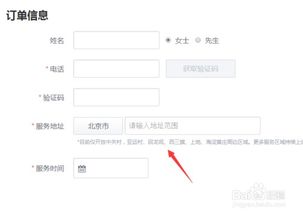 如何预约报名参加计算机培训课程资讯攻略11-09
如何预约报名参加计算机培训课程资讯攻略11-09 -
 如何在每日瑜伽APP上学习瑜伽课程资讯攻略10-29
如何在每日瑜伽APP上学习瑜伽课程资讯攻略10-29 -
 解锁安东尼·罗宾课程的核心精髓资讯攻略11-13
解锁安东尼·罗宾课程的核心精髓资讯攻略11-13 -
 西点烘焙培训课程哪里找资讯攻略11-08
西点烘焙培训课程哪里找资讯攻略11-08 -
 掌握《电路》精髓:邱关源第五版高效学习指南资讯攻略11-19
掌握《电路》精髓:邱关源第五版高效学习指南资讯攻略11-19